При необходимости вы можете в любой момент удалить свое приложение из личного кабинета Studio. Если ваше приложение опубликовано, перейдите в карточку приложения и нажмите кнопку Выключить смартап. Иначе удаление приложения будет недоступно. Для версий «Черновик» и «Частично опубликован» выключать приложение перед удалением не нужно.
Обратите внимание, что удаление приложения означает безвозвратное удаление из личного кабинета Studio. Восстановить удаленное приложение невозможно.
Для удаления приложения:
- Перейдите в карточку приложения.
- Нажмите кнопку Удалить смартап.
- Введите название приложения в диалоговом окне. Указанное название должно полностью совпадать с реальным названием приложения. Поле с названием чувствительное к регистру.
- Нажмите кнопку Удалить.
При нажатии на кнопку удаления приложение будет безвозвратно удален из личного кабинета Studio, а также из каталога приложений, если ранее оно было опубликован.
Удаление версии приложения
Удаление опубликованной версии
Для удаления опубликованной версии приложения:
- Перейдите в личный кабинет Studio в карточку приложения.
После нажатия кнопки Выключить смартап смартап пропадает из каталога приложений и станет недоступен для пользователей. После нажатия кнопки Удалить версию cмартап можно вернуть в каталог только через повторную отправку на модерацию.
- Нажмите кнопку Выключить смартап, чтобы приложение не отображалось в каталоге приложений.
- Подтвердите действие в диалоговом окне. Иначе удаление опубликованной версии будет недоступно.
- На вкладке Карточка смартапа нажмите кнопку Удалить версию. Если кнопка неактивна, значит вы не выключили приложение (см. шаг 2).
В этом случае опубликованная версия будет удалена из личного кабинета Studio без возможности восстановления. Единственная версия приложения, которая у вас останется после удаления — это черновик.
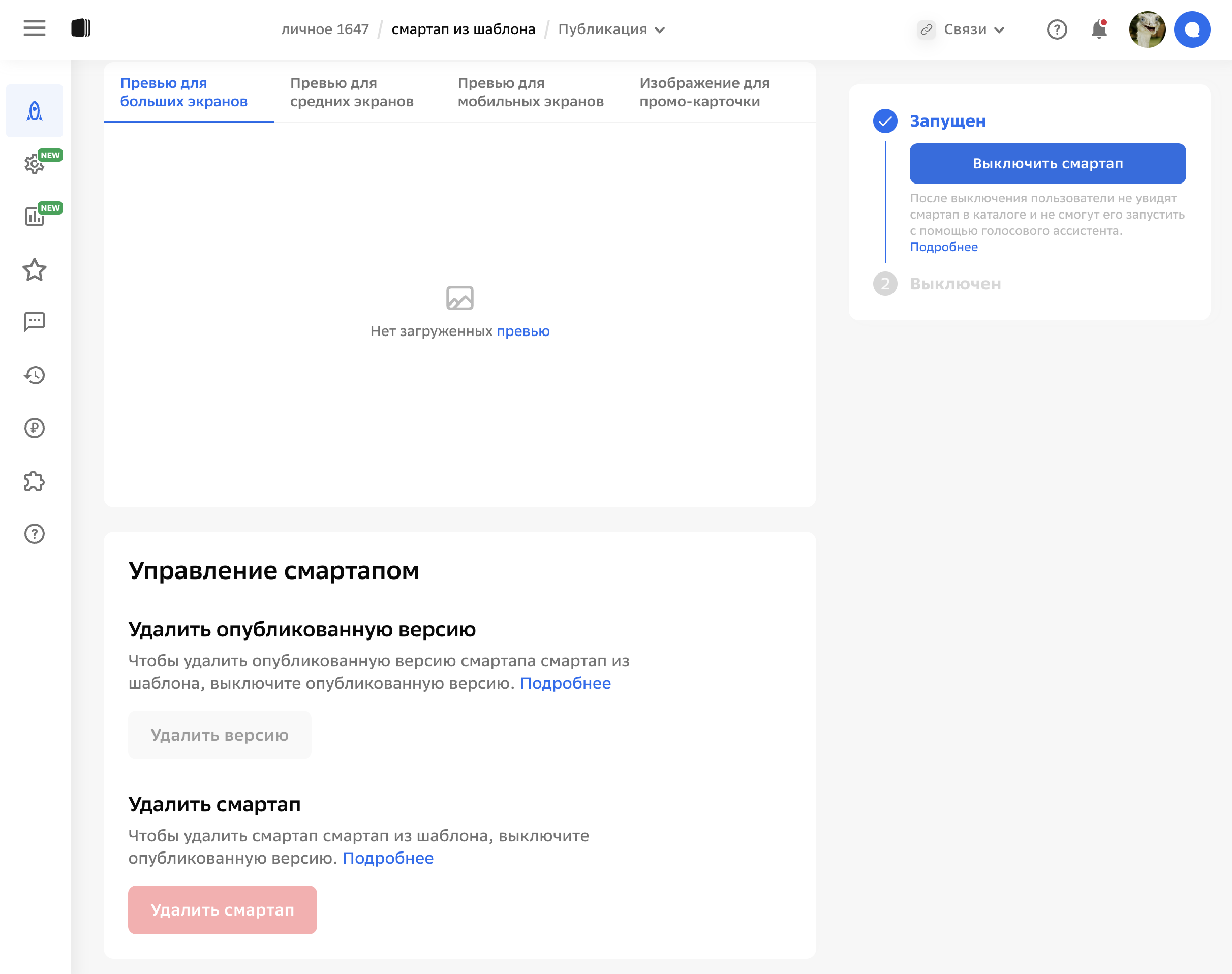
Удаление частично опубликованной версии
Для удаления частично опубликованной версии:
- Перейдите в личный кабинет Studio в карточку приложения.
- Нажмите кнопку Удалить версию.
В этом случае частично опубликованная версия будет удалена из Studio без возможности восстановления. Единственная версия приложения, которая у вас останется после удаления, — это черновик.
Удаление черновика
Вы не можете удалить версию «Черновик», так как она является обязательной для любого приложения. В этом случае вы можете только удалить приложение целиком.